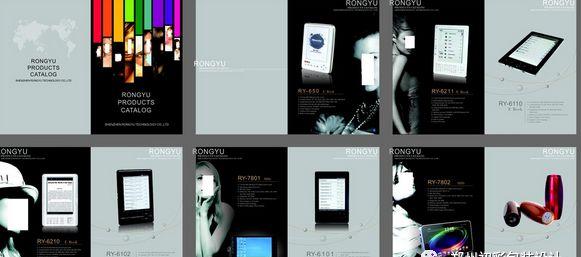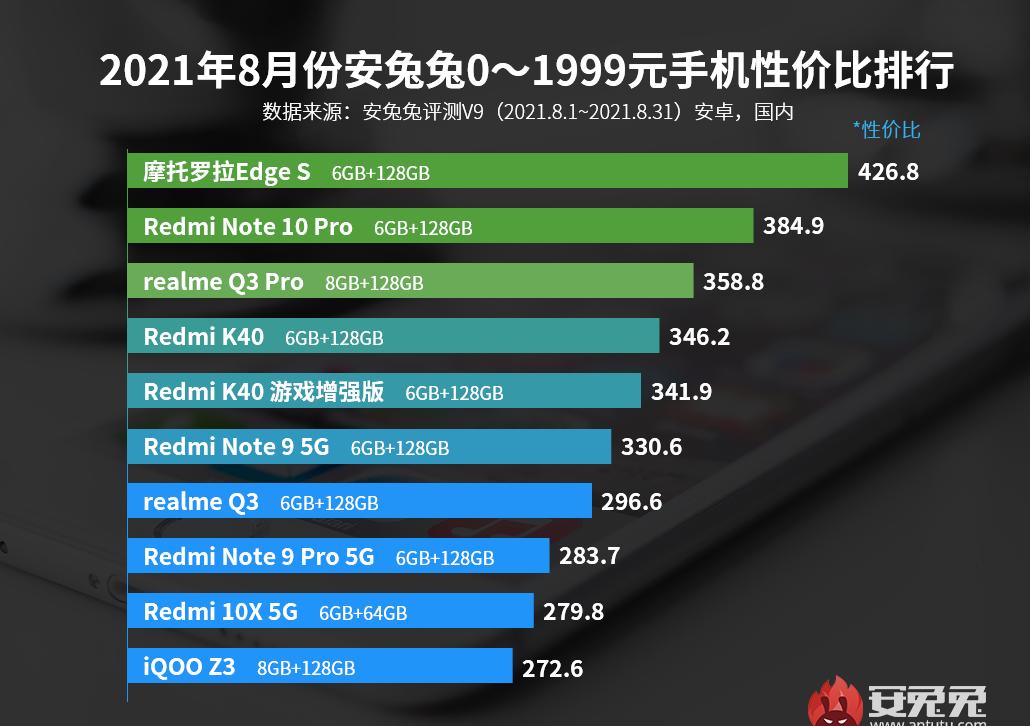官网教程:https://flutterchina.club/setup-windows/
使用镜像
由于在国内访问Flutter有时可能会受到限制,Flutter官方为中国开发者搭建了临时镜像,大家可以将如下环境变量加入到用户环境变量中:
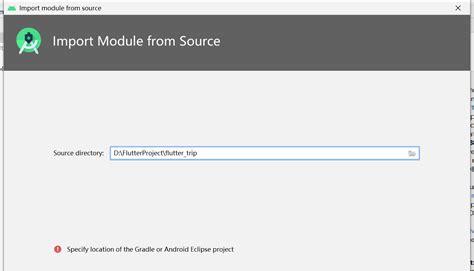
export PUB_HOSTED_URL=https://pub.flutter-io.cnexport FLUTTER_STORAGE_BASE_URL=https://storage.flutter-io.cn
注意:此镜像为临时镜像,并不能保证一直可用,读者可以参考详情请参考 Using Flutter in China 以获得有关镜像服务器的最新动态。
系统要求
要安装并运行Flutter,您的开发环境必须满足以下最低要求:
操作系统: Windows 7 或更高版本 (64-bit)
磁盘空间: 400 MB (不包括Android Studio的磁盘空间).
工具: Flutter 依赖下面这些命令行工具.
Git for Windows(Git命令行工具)
如果已安装Git for Windows,请确保命令提示符或PowerShell中运行git命令,不然在后面运行flutter doctor时将出现Unable to find git in your PATH错误, 此时需要手动添加C:\Program Files\Git\bin至Path系统环境变量中。
获取Flutter SDK
注意,Flutter的渠道版本会不停变动,请以Flutter官网为准。另外,在中国大陆地区,要想正常获取安装包列表或下载安装包,可能需要翻墙,读者也可以去Flutter github项目下去下载安装包。
将安装包zip解压到你想安装Flutter SDK的路径(如:C:\src\flutter;注意,不要将flutter安装到需要一些高权限的路径如C:\Program Files\)。
在Flutter安装目录的flutter文件下找到flutter_console.bat,双击运行并启动flutter命令行,接下来,你就可以在Flutter命令行运行flutter命令了。
注意:由于一些flutter命令需要联网获取数据,如果您是在国内访问,由于众所周知的原因,直接访问很可能不会成功。上面的PUB_HOSTED_URL和FLUTTER_STORAGE_BASE_URL是google为国内开发者搭建的临时镜像。详情请参考 Using Flutter in China
上述命令为当前终端窗口临时设置PATH变量。要将Flutter永久添加到路径中,请参阅更新路径。
要更新现有版本的Flutter,请参阅升级Flutter。
更新环境变量
要在终端运行flutter命令, 你需要添加以下环境变量到系统PATH:
转到 “控制面板>用户帐户>用户帐户>更改我的环境变量”
在“用户变量”下检查是否有名为“Path”的条目:
如果该条目存在, 追加flutter\bin的全路径,使用;作为分隔符.
如果条目不存在, 创建一个新用户变量Path,然后将flutter\bin的全路径作为它的值.
在“用户变量”下检查是否有名为”PUB_HOSTED_URL”和”FLUTTER_STORAGE_BASE_URL”的条目,如果没有,也添加它们。
重启Windows以应用此更改
运行 flutter doctor
打开一个新的命令提示符或PowerShell窗口并运行以下命令以查看是否需要安装任何依赖项来完成安装:
flutter doctor
在命令提示符或PowerShell窗口中运行此命令。目前,Flutter不支持像Git Bash这样的第三方shell。
该命令检查您的环境并在终端窗口中显示报告。Dart SDK已经在捆绑在Flutter里了,没有必要单独安装Dart。仔细检查命令行输出以获取可能需要安装的其他软件或进一步需要执行的任务(以粗体显示)
例如:
[-] Android toolchain – develop for Android devices ?? Android SDK at D:\Android\sdk ?? Android SDK is missing command line tools; download from https://goo.gl/XxQghQ ?? Try re-installing or updating your Android SDK, visit https://flutter.io/setup/#android-setup for detailed instructions.
第一次运行一个flutter命令(如flutter doctor)时,它会下载它自己的依赖项并自行编译。以后再运行就会快得多。
一旦你安装了任何缺失的依赖,再次运行flutter doctor命令来验证你是否已经正确地设置了。
该flutter工具使用Google Analytics匿名报告功能使用情况统计信息和基本崩溃报告。这些数据用于帮助改进Flutter工具。Analytics不是一运行或在运行涉及flutter config的任何命令时就发送, 因此您可以在发送任何数据之前退出分析。要禁用报告,请执行flutter config –no-analytics并显示当前设置,然后执行flutter config。请参阅Google的隐私政策。
Android设置安装Android Studio
要为Android开发Flutter应用,您可以使用Mac,Windows或Linux(64位)机器.
Flutter需要安装和配置Android Studio:
下载并安装Android Studio.
启动Android Studio,然后执行“Android Studio安装向导”。这将安装最新的Android SDK,Android SDK平台工具和Android SDK构建工具,这是Flutter为Android开发时所必需的
设置您的Android设备
要准备在Android设备上运行并测试您的Flutter应用,您需要安装Android 4.1(API level 16)或更高版本的Android设备.
在您的设备上启用开发人员选项和USB调试。详细说明可在Android文档中找到。
使用USB将手机插入电脑。如果您的设备出现提示,请授权您的计算机访问您的设备。
在终端中,运行flutter devices命令以验证Flutter识别您连接的Android设备。
运行启动您的应用程序flutter run。
默认情况下,Flutter使用的Android SDK版本是基于你的adb工具版本。如果您想让Flutter使用不同版本的Android SDK,则必须将该ANDROID_HOME环境变量设置为SDK安装目录。
设置Android模拟器
要准备在Android模拟器上运行并测试您的Flutter应用,请按照以下步骤操作:
在您的机器上启用VM acceleration.
启动Android Studio>Tools>Android>AVD Manager并选择Create Virtual Device.
选择一个设备并选择Next。
为要模拟的Android版本选择一个或多个系统映像,然后选择Next. 建议使用x86或x86_64image .
在 Emulated Performance下, 选择Hardware – GLES 2.0以启用硬件加速.
验证AVD配置是否正确,然后选择Finish。
有关上述步骤的详细信息,请参阅Managing AVDs.
运行flutter run启动您的设备. 连接的设备名是Android SDK built for <platform>,其中platform是芯片系列, 如 x86.